AE的粒子运动效果怎么制作
来源:网络收集 点击: 时间:2024-03-10【导读】:
AE的粒子运动效果,这个效果的制作在AE里面的方法很简单,可是很多新手却不明白其中的关键点所在。工具/原料more电脑系统:win10专业版 64位操作系统AE版本:Adobe After Effects CS5 AE软件的操作方法:1/6分步阅读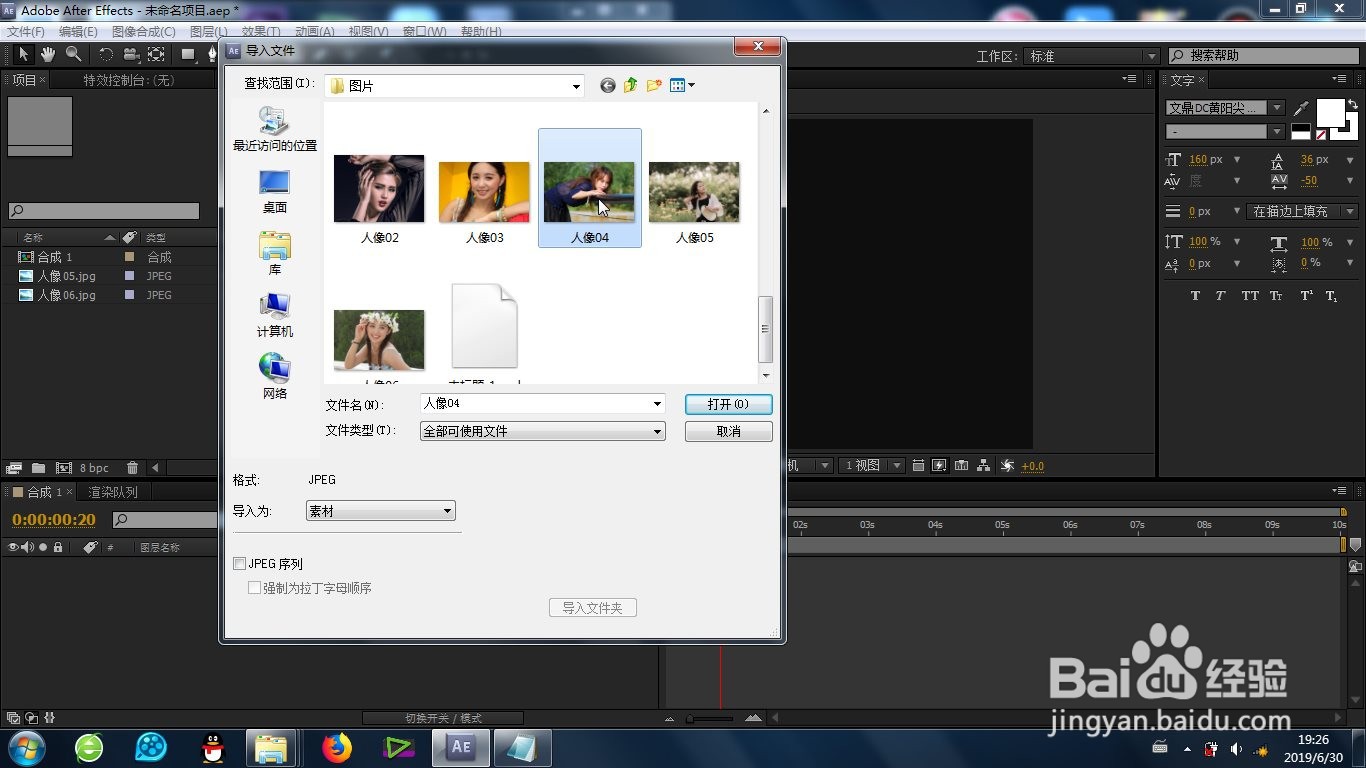 2/6
2/6 3/6
3/6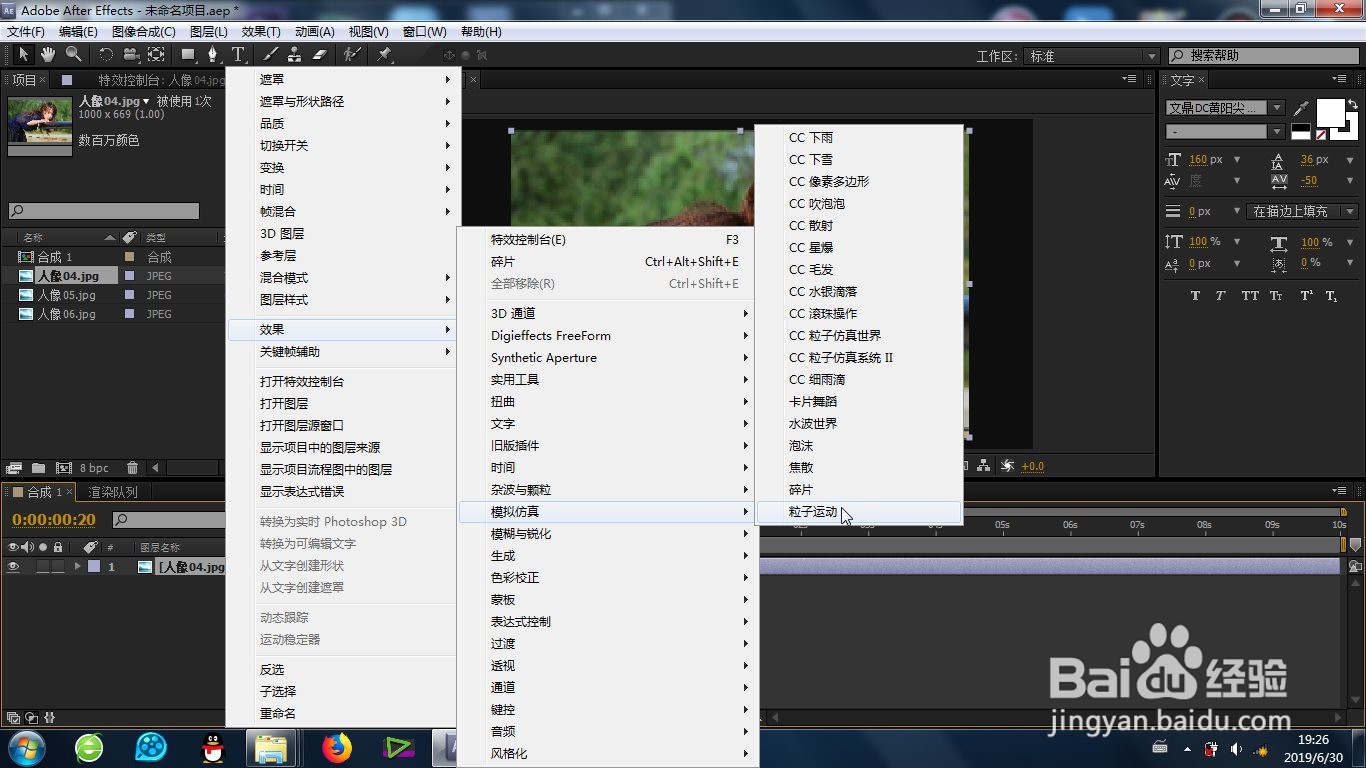 4/6
4/6 5/6
5/6
 6/6
6/6

 制作方法总结:1/1
制作方法总结:1/1
最首要的步骤就是图片素材的素材库导入以及AE合成的新建,素材导进去之后再导入合成里面的时间线上。
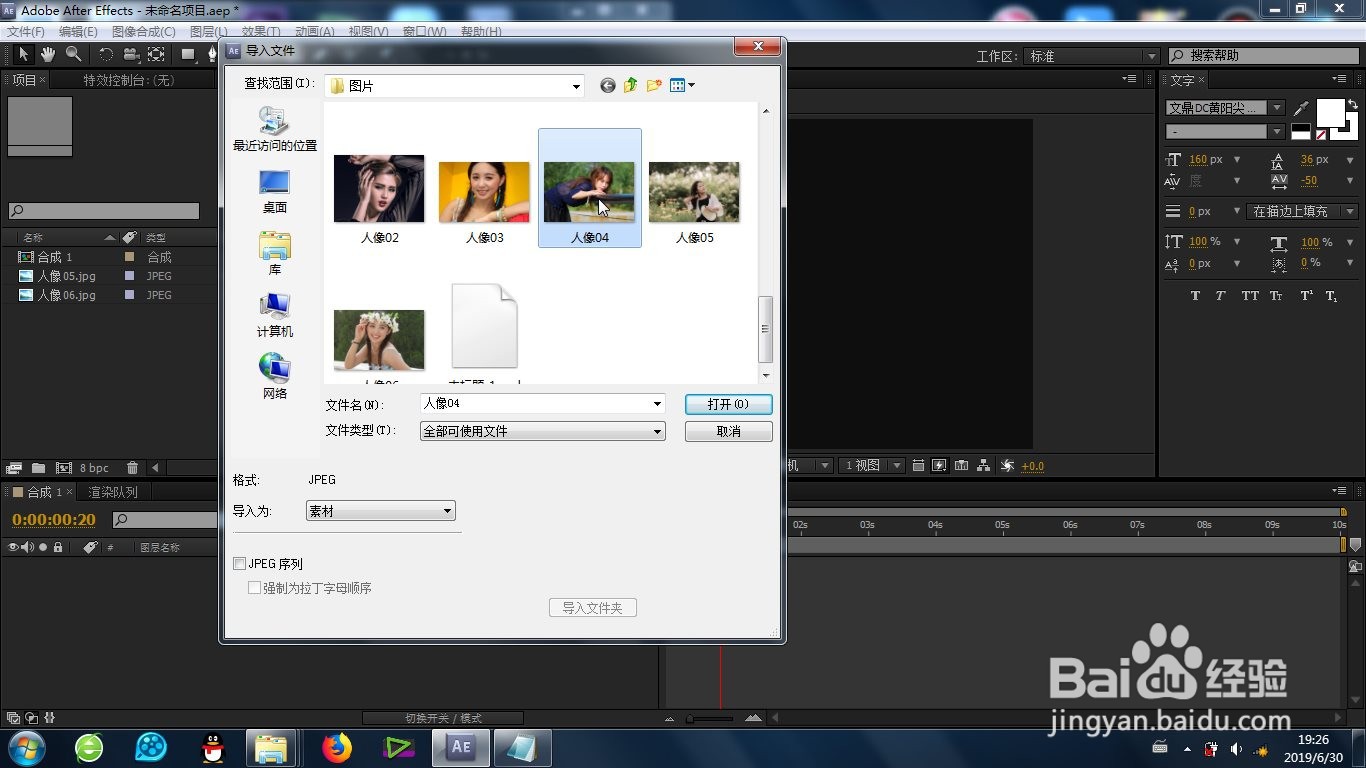 2/6
2/6根据素材的大小,适当缩放(快捷键是S),以便于最后粒子运动效果的预览。
 3/6
3/6接下来的重点来了,用鼠标移动指针到需要编辑效果的时间点,选中(上层)素材,依次选择:效果-模拟仿真-粒子运动。
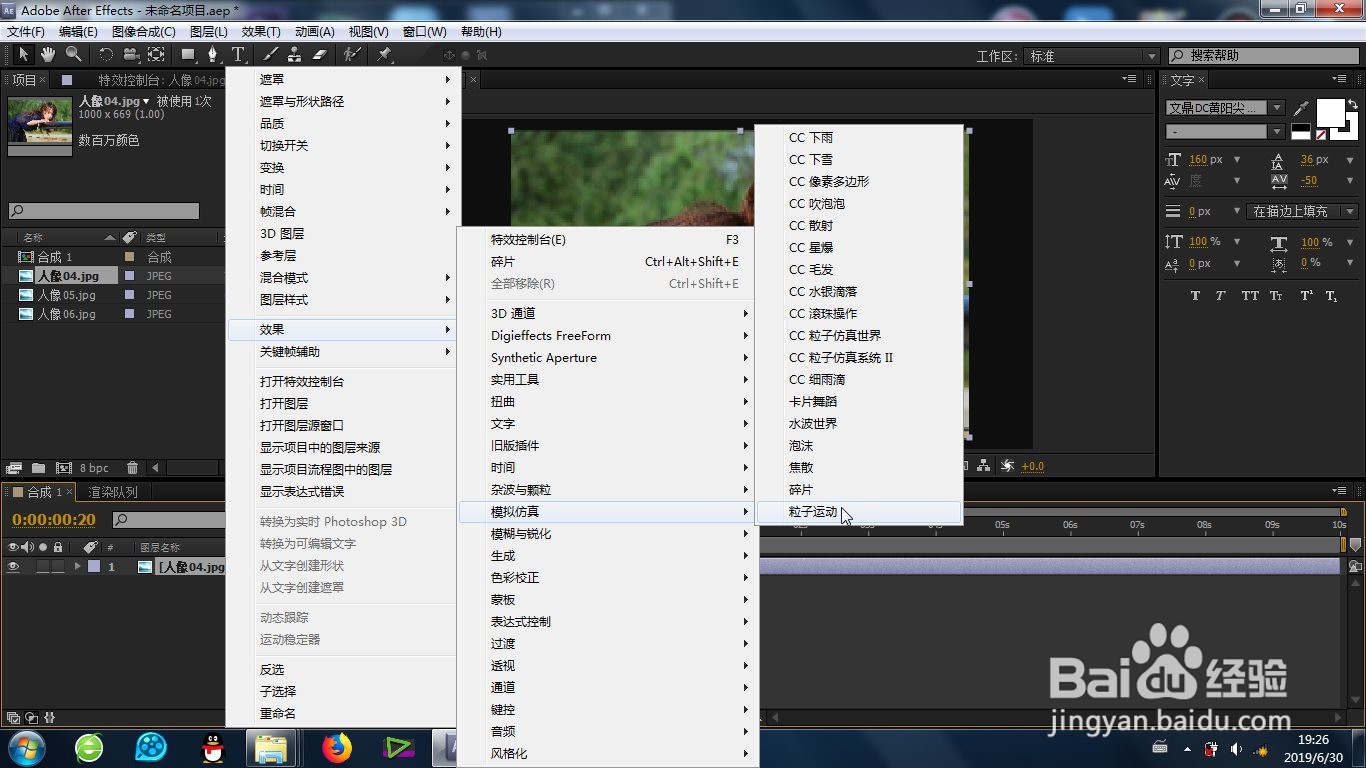 4/6
4/6还可以这样添加粒子运动效果:定位时间指针,找到上方工具栏的:效果-模拟仿真-粒子运动。
 5/6
5/6效果添加之后,会在右上看到默认的粒子运动 效果,在左上角的“特效控制台”里面,会有这个粒子运动 特效的参数显示。

 6/6
6/6可以打开这个效果的设置参数,进行位置、圆筒半径、方向、速度以及颜色参数的调整,还可以给这些关键参数设置关键点,形成效果的渐变动画。这样就完成了 效果的制作。


 制作方法总结:1/1
制作方法总结:1/11、素材的导入;
2、素材导入时间线调整大小;
3、特效的两种添加方法;
4、特效参数的更改及关键帧的添加。
注意事项tips:参数的数值设置不宜过大,免得计算量过大导致软件自动退出。
AE粒子运动效果版权声明:
1、本文系转载,版权归原作者所有,旨在传递信息,不代表看本站的观点和立场。
2、本站仅提供信息发布平台,不承担相关法律责任。
3、若侵犯您的版权或隐私,请联系本站管理员删除。
4、文章链接:http://www.1haoku.cn/art_307981.html
上一篇:树叶简单手工制作
下一篇:交管12123密码忘了怎么办
 订阅
订阅